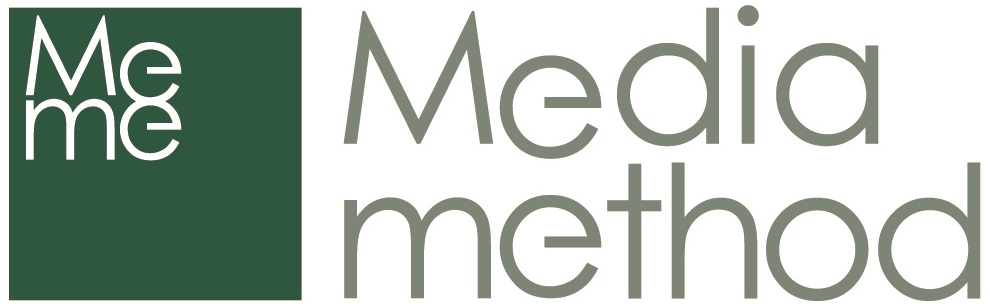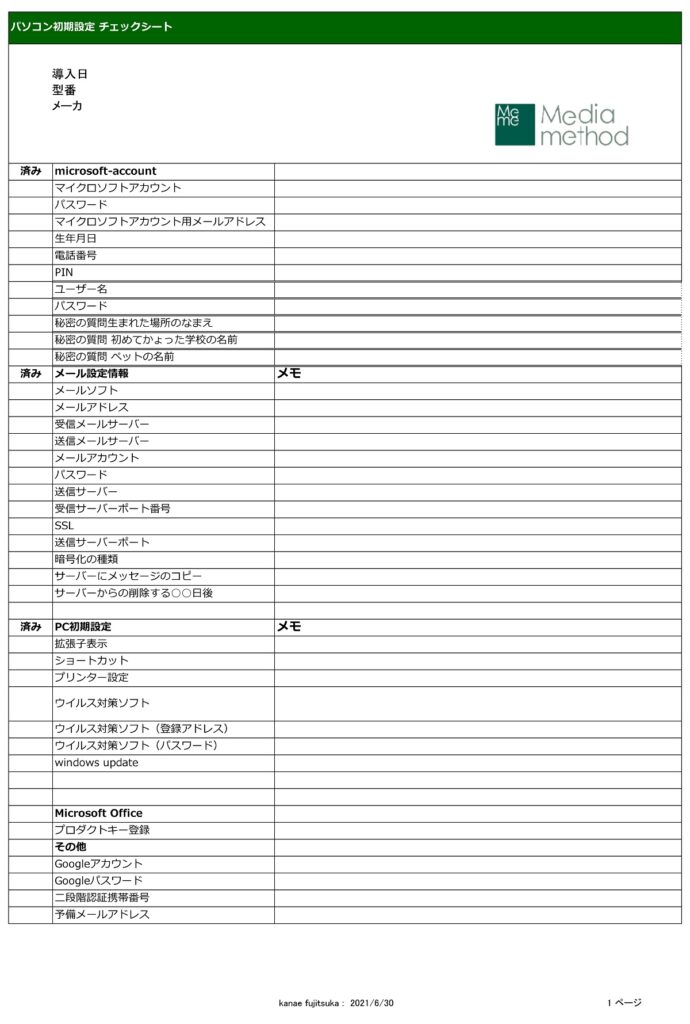パソコンの初期設定シート
インターネットに接続して設定するか、接続しないかで手順が変わります。
どちらにしても、officeを導入するのであれば、マイクロソフトアカウントの登録は必要になるので、大切なことは書きとどめて、保証書やライセンスシートとともに、ひとところに保存を。
パソコンを導入した日(セットアップした日)も、ここで控えておかないと、後では調べる術がないので、こちらも控えをとっておきましょう。
NASへのアクセスや共有へのアクセスが出来なくなった時の対処法
キーボード winndowsのマーク+R 検索窓へ control
コントロールパネル→大きいアイコン→資格情報マネージャ-→windows資格情報
資格情報の追加もしくは入れ直し VPN接続の際も、ここポイントでした。
会社は、公の場所だけど、ネットワークでは、プライベートです。win10pro→歯車のマーク→ネットワークとインターネット→イーサネットのプロパティ→プライベートに。
メール暗号化設定のメモ
●SMTP Authentication(送信サーバー(SMTP)は認証が必要にチェックして受信メールサーバーと同じ設定を使用する)
●暗号化はISPやホスティングサーバごとにルールが違います。 受信:経路暗号化 (POP over SSL)995、送信:平文で通信スタート、途中から暗号化 TLS/STARTTLS (587) あるいは、受信:経路暗号化 (POP over SSL)995、送信:SMTP over SSL (465)●pop、smtpサーバ記述はホスティング会社の指示に従う。
outlook2019 メールの自動設定?
IMAPを大勢で利用すると、サーバ負荷が高くなります。
microsoft365(エクスチェンジオンライン利用の場合は、基本IMAPなので、ちょっと別に考えます)
一般的には、ホスティングサーバの情報をシステム担当者に確認して、利用に問題ないかの確認を。
はじめてofficeを立ち上げて設定する時は、手動設定を選択。
後に修正する場合は、ファイル→アカウント設定→プロファイルの管理を押下 → 変更もしくは新規に再設定を。
IMAPに設定してしまってから、popに変更する時は、過去のメールをどうするかというのもテーマです。
ホスティングサーバーも容量の多いものが増えているので、IMAP利用と言う選択も考えられます。こちらは、一度どこかの端末で開封すると同期もとれて便利です。が、一方、サーバには負荷がかかります。何年かに一度めぐってくる、ホスティングサーバーの移転という時にも、手間のかかるIMAP、これは移転の際の手間を了承して利用するという考え方で。
PCの詳細の保存
キーボード winndowsのマーク+R 検索窓へ msinfo32
編集→すべて選択→コピー テキストなどに張り付けて、PCの詳細を、パソコン初期設定シートとともに、プリントアウトしておきましょう。メモリ増設とかSSDにするとか検討する時に、仕様確認できます。
Onedriveの同期を止める
仕事でご利用されるパソコンの場合、この同期は厄介。同期はしないを選択しても、windowsupdateの陰で復活して、同期復活なんてことも。
onedriveというソフトを削除する場合は、【プログラムの追加と削除】からアンインストール。
onedriveを利用していた場合、同期を止めても、インターネット上の借りたお部屋へはアクセス出来るので、必要なものはそちらからダウンロードできます。
マイクロソフトアカウントでログインすればデータは見れます。
ただ、この操作、利用していたものを、あとから止める時はドキドキします。大丈夫と分かっていても、反映に時間がかかるので、正常表示となるまで時間がかかるので。何度かの再起動が必要みたいです。
よくわからない・・・と、不安になったらマイクロソフトサポートへ電話。これが一番安心。
買ったばかりのパソコンが、うんうん言う・・・、原因はいろいろですが、同期の有効が原因だった・・・って例は多いです。
マイクロソフトアカウントのトラブル
サポートセンターの利用が◎。ただ、チャットや電話は混み合うこともあるので、時間がたっぷりある時で。
ログイン、ログアウトで困った時は、
シークレットウインドウを利用して、ログインし直すというのも方法です。(クローム→縦に並ぶ・・・→シークレットウインドウを開く)
その他 ここのところの、こんなことあんなこと
・sipサーバ不安定 原因はV6自動対応とセッションHUB
・HUBカスケード、想像以上にネットワークを遅くする。そのオレンジランプに全てが引っ張られる。
・消防設備と音響の迷路 マイクのチャンネル調整ってプロはすごい
・キー何とかの、SSIDと暗号化の組み合わせの迷路。今更ほしいハズキルーペ。
・パワポでマニュアル、私も以前、膨大にそれで作って猛省しましたが、世の中、ワードとエクセルとoutlookしか入れてない会社が多いです。
エピデンス連呼の中小企業デジタ何とかさんとかの会話に受話器を置きながら、お客さんの前で唱えたら、蹴って放り出されるなって空を見上げました。聞いた言葉を日本語に置き換えて、ちゃんとお客さんに説明できるかな。リスケ、マイグレ、エピデンス、言ってれば仕事してることになる人も多いですね。空の向こうが遠くて、ちょっとアブナイ感じになりました。
続くと、覚える、違うことをしてると、忘れる。自分で書いたものを見直して思い出す。
パソコンが、うんうん言う・・・。私も、うんうん、言ってます。